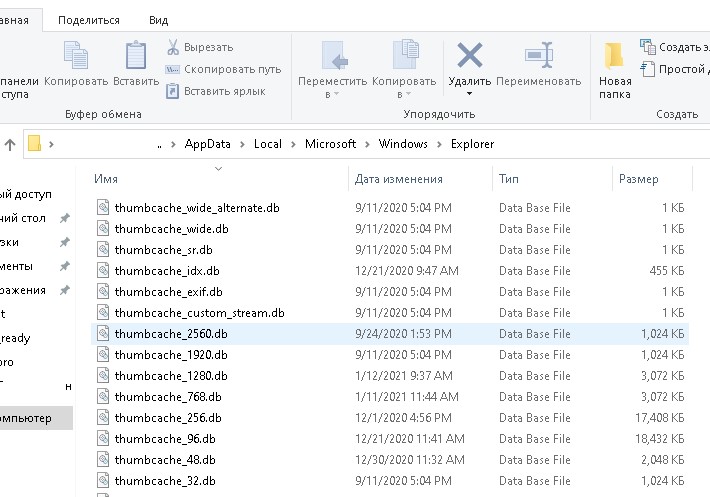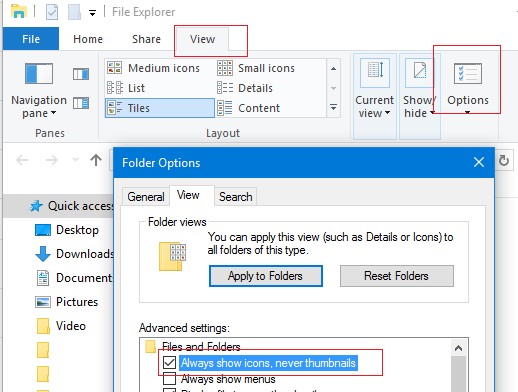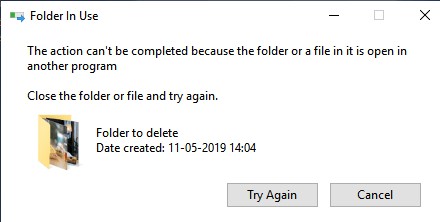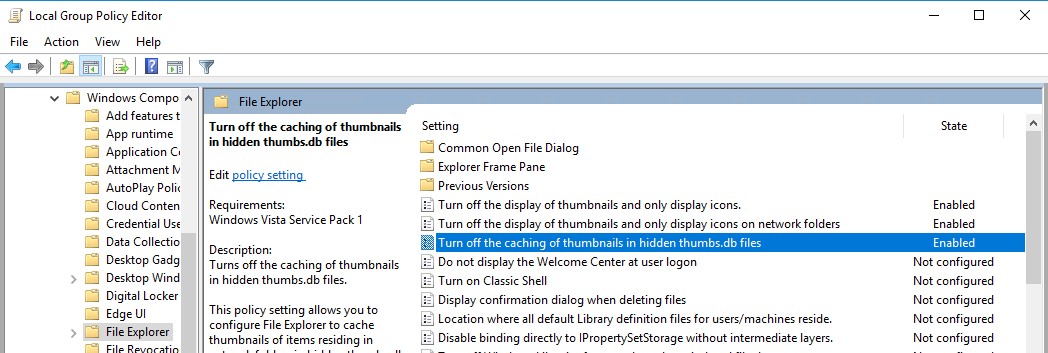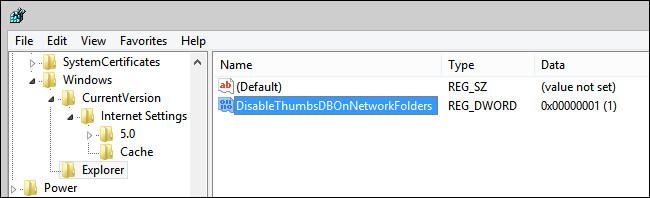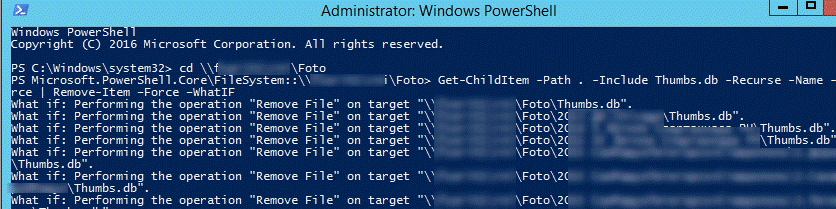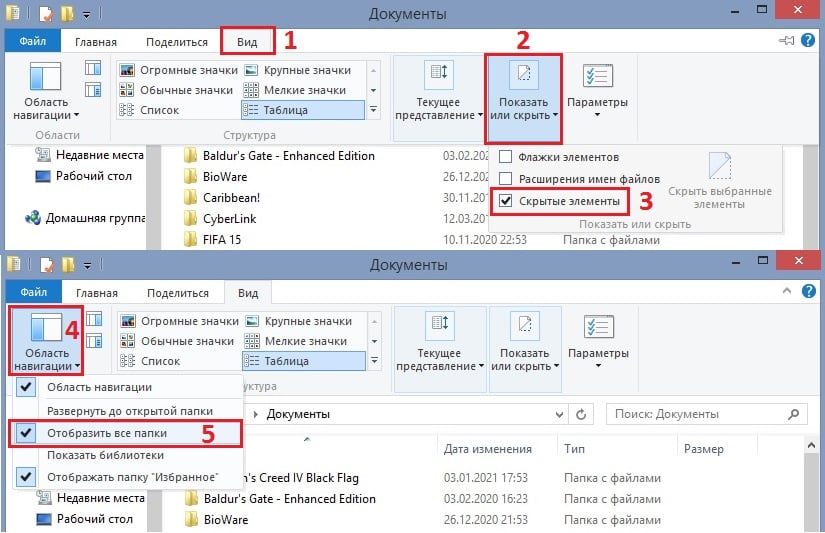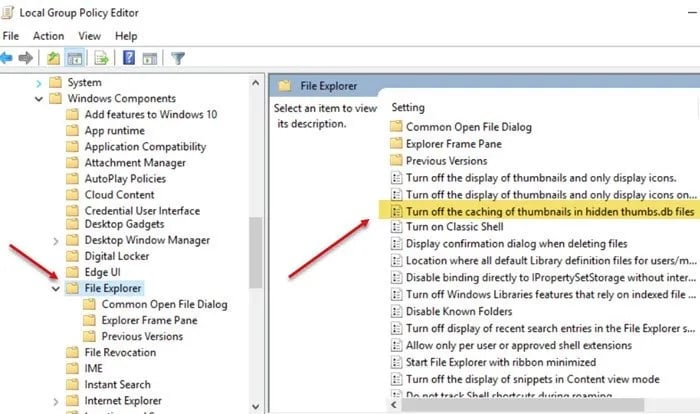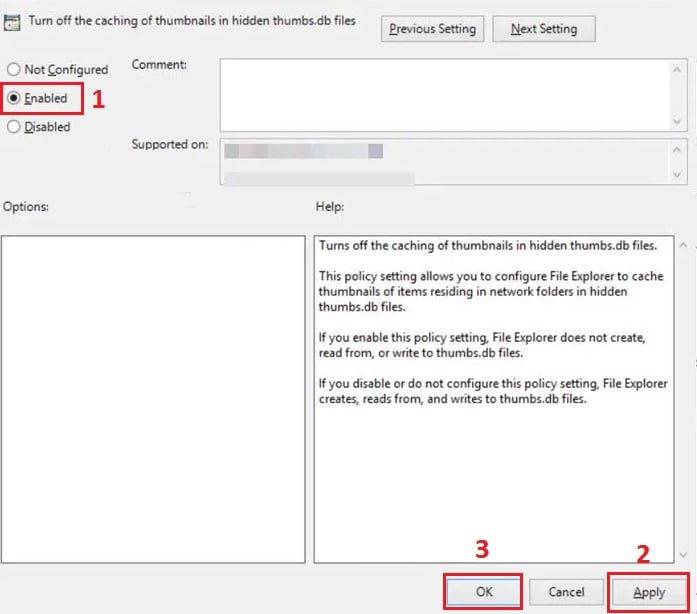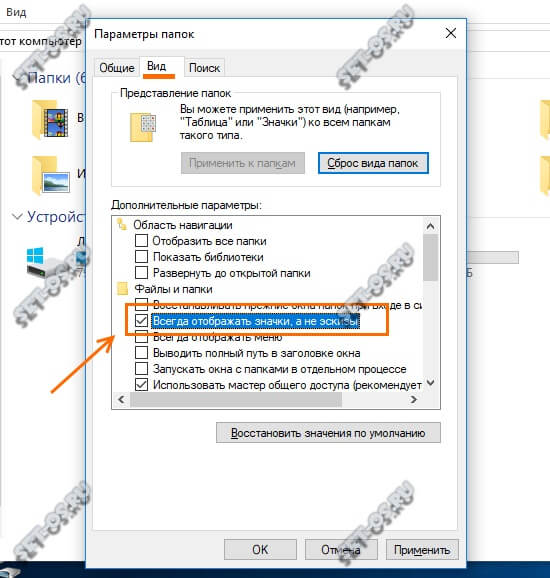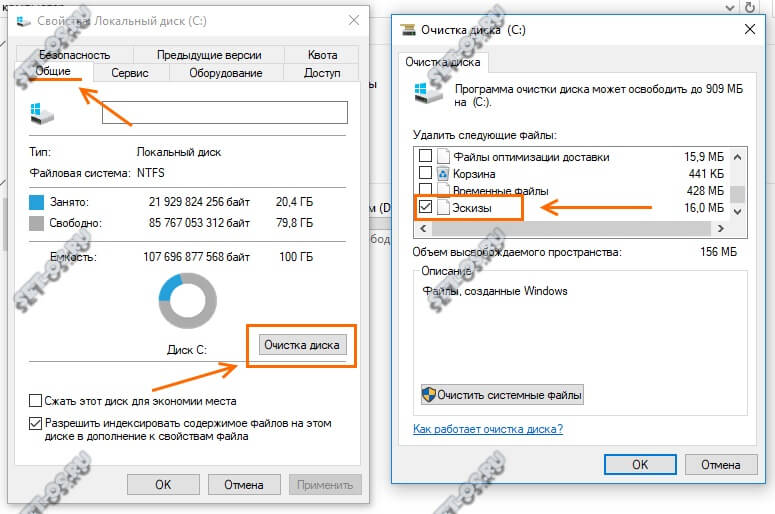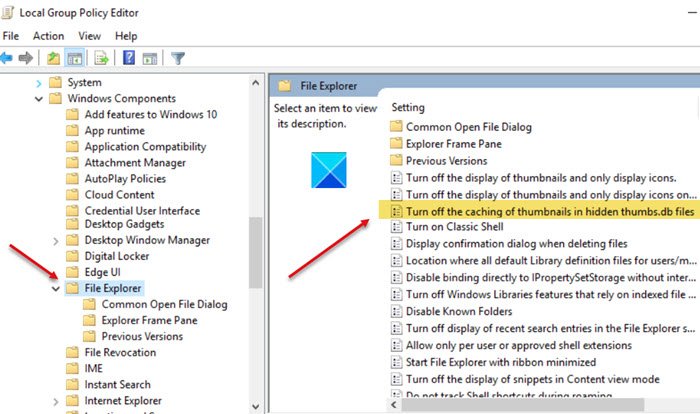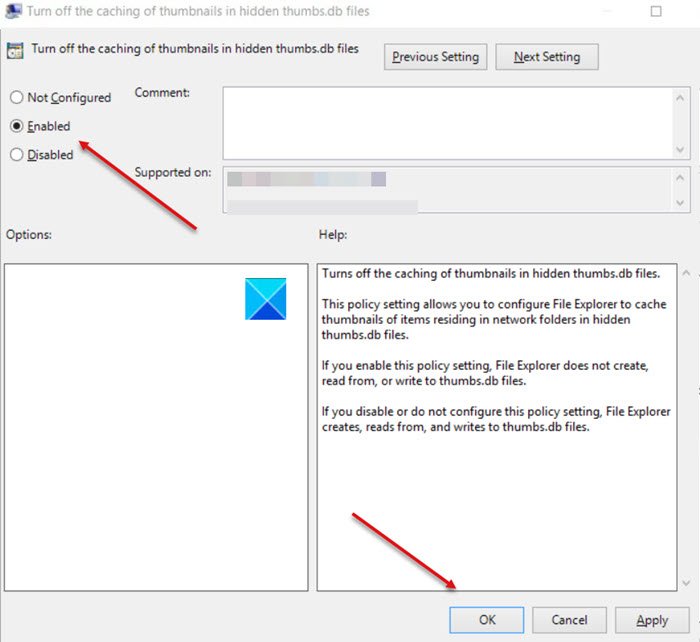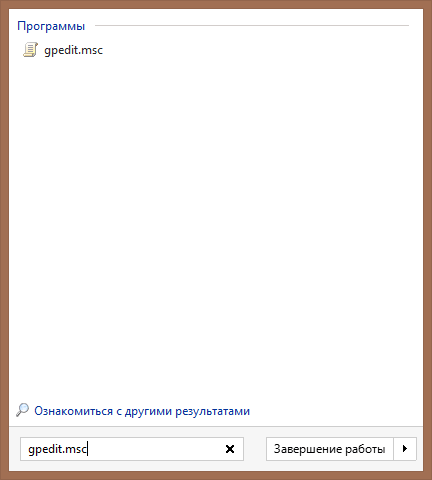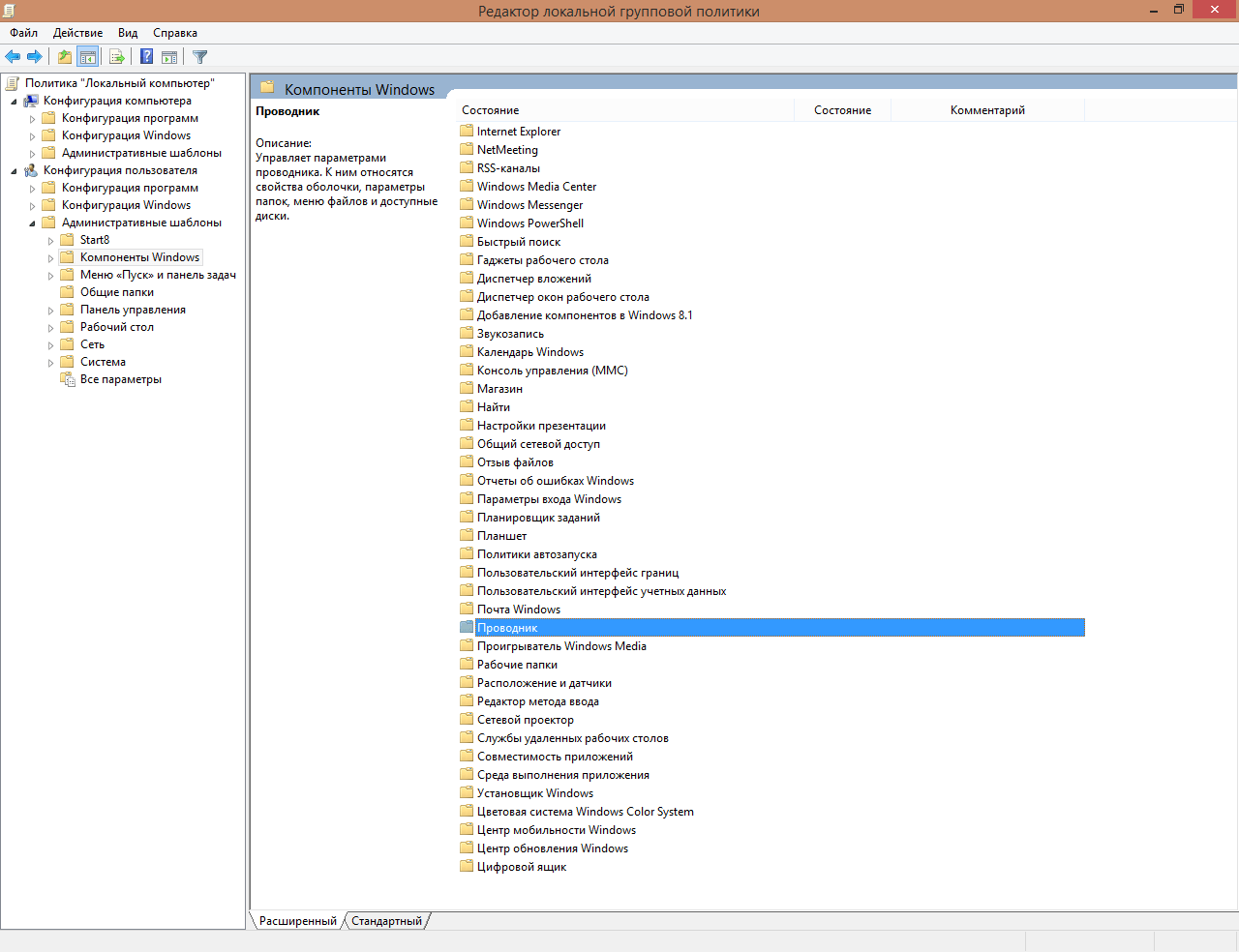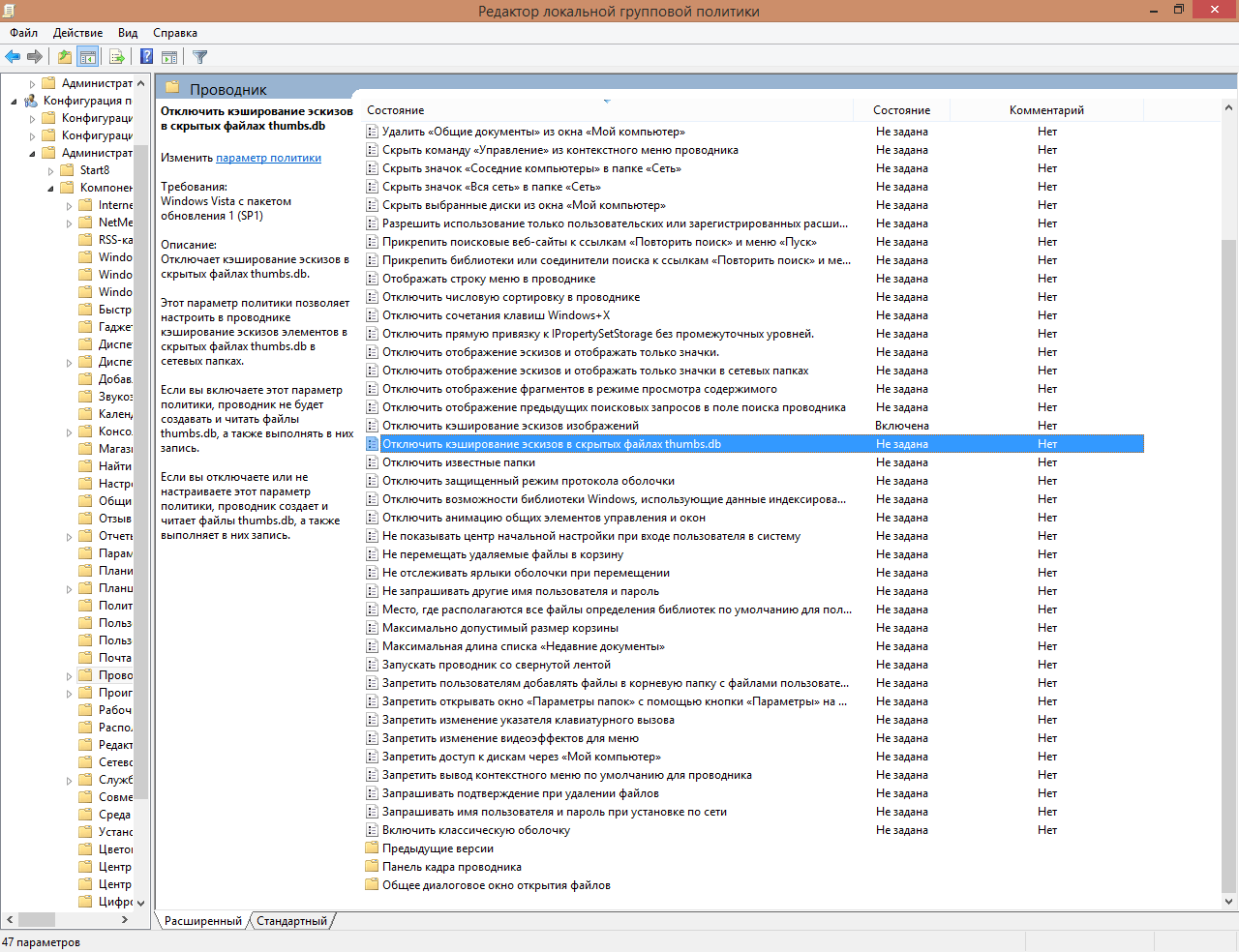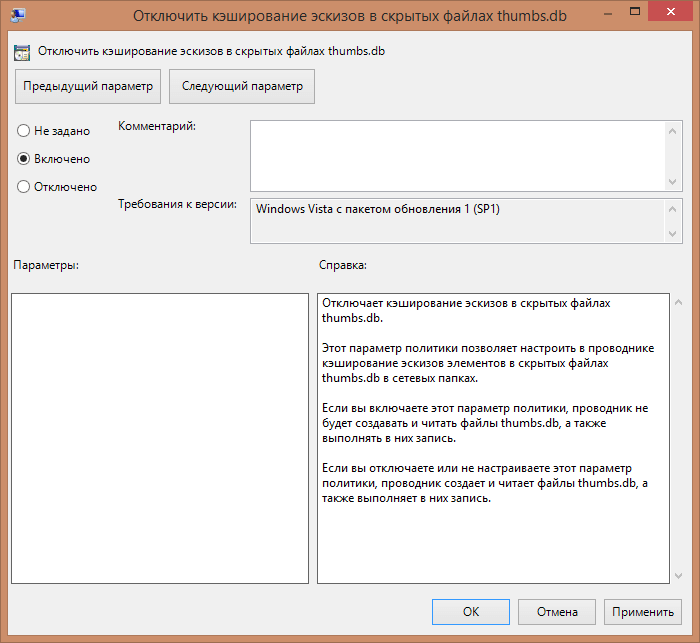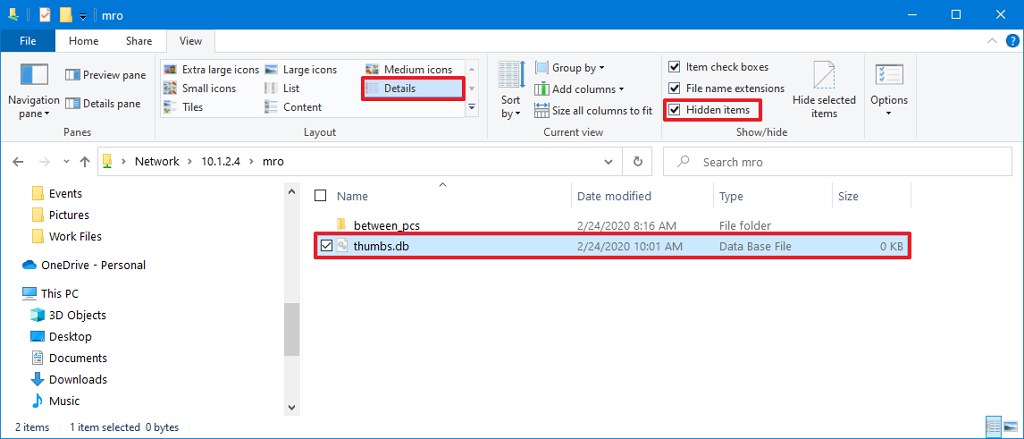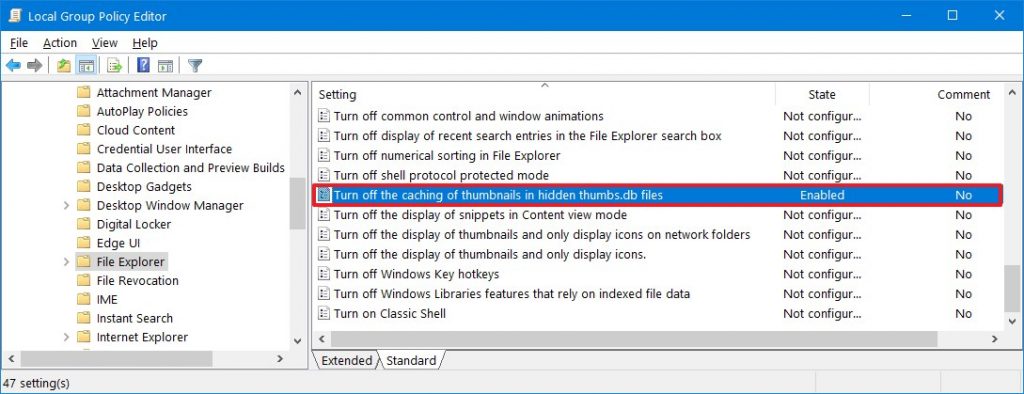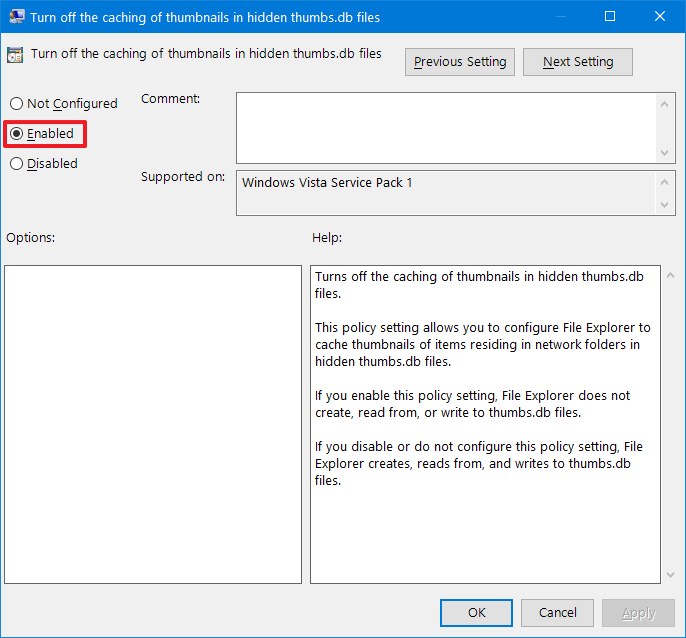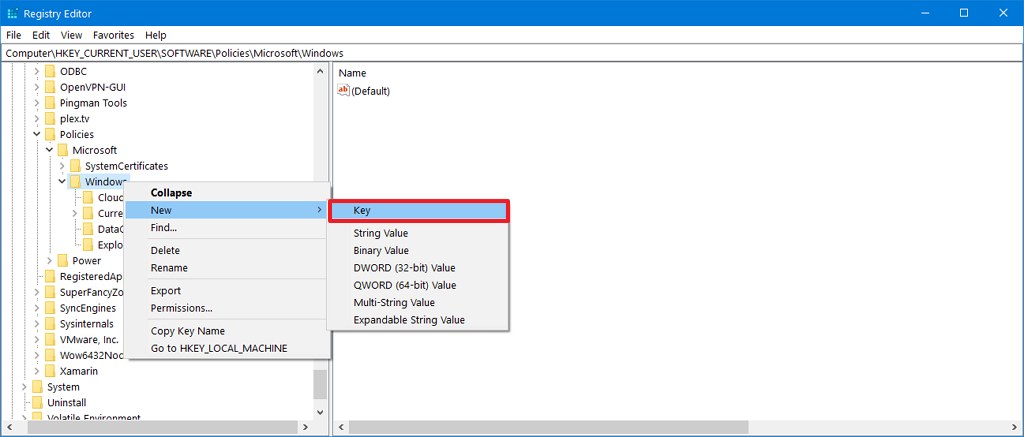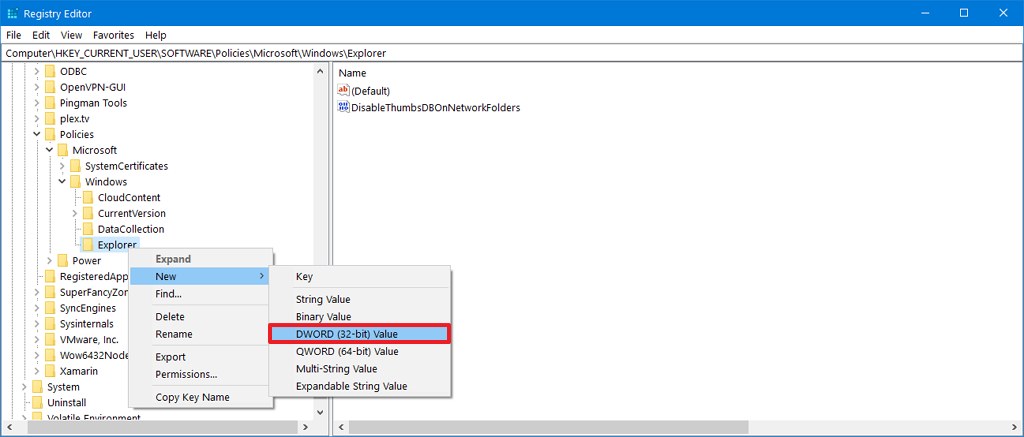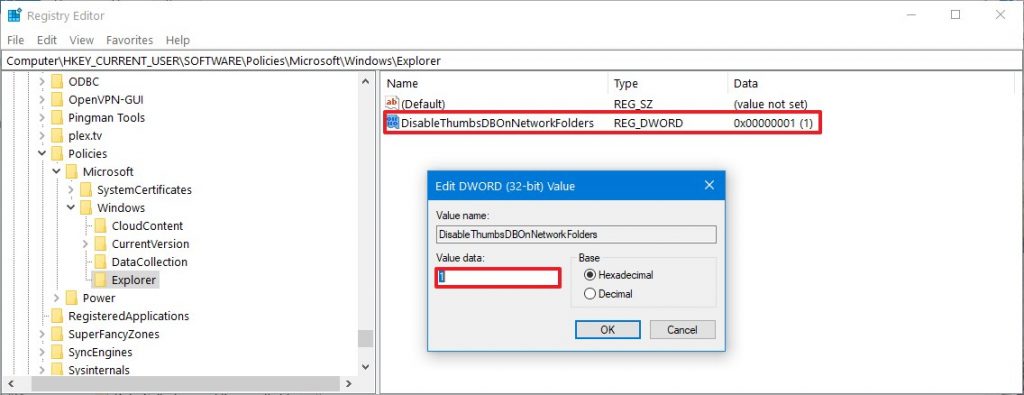Thumbs.db – это скрытый системный файл, которые автоматически создается проводником Windows (File Explorer) во всех каталогах, содержащих файлы изображений и видео. Проводник генерирует эскизы (миниатюры) изображений в каталоге и сохраняет их в файле thumbs.db, представляющий собой структурированное COM хранилище. Благодаря файлу thumbs.db проводнику Windows не нужно каждый раз генерировать и пересчитывать миниатюры изображений при просмотре пользователем содержимого каталога. За счет использования кэша достигается сокращение времени на загрузку и отображение файлов эскизов изображений в Проводнике.
Однако файл thumbs.db может создавать некоторые проблемы для системных администраторов, особенно при использовании его в сетевых папках. В этой статье мы рассмотрим, можно ли удалить (отключить) файл thumbs.db в Windows.
Содержание:
- Для чего нужен файл Thumbs.db?
- Проблема удаления сетевых папок при наличии файла Thumbs.db
- Отключаем создание файла Thumbs.db в сетевых папках с помощью GPO
- Отключение создания Thumbs.db в сетевых папках через реестр
- Как удалить файлы Thumbs.db во всех каталогах?
Для чего нужен файл Thumbs.db?
Проводник Windows сохраняет в файл thumbs.db данные об эскизах (уменьшенных копиях изображений) файлов формата jpeg, bmp, gif, tif, pdf, html и некоторых видео-файлов. По-умолчанию файл thumbs.db является скрытым и не отображается в проводнике. Размер файла thumbs.db зависит от количества файлов изображений в каталоге, для каждого их которых создается собственная миниатюра.
Обратите внимание, что даже если вы удалили файл изображения из каталога, его эскиз продолжает хранится в файле thumbs.db.
В современных версиях Windows 10 файл thumbs.db генерируется только для сетевых папок. Файл thumbs.db не создается для локальных каталогов с изображениями, а кэш эскизов для проводника хранится в профиле пользователя в папке
%LOCALAPPDATA%MicrosoftWindowsExplorer
в виде файлов формата
thumbcache_xxxx.db
.
Если в Windows 10 некорректно отображаются иконки или эскизы изображений, этот кэш можно сбросить.
Файл thumbs.db можно без какого-либо вреда удалить вручную. Он автоматически пересоздастся при следующем просмотре эскиза папки. Однако вы можете запретить проводнику Windows 10создавать файл миниатюр thumbs.db.
Проще всего это сделать из меню настроек File Explorer:
- Выполните команду
Win+E
; - Перейдите на вкладку View и выберите Options;
- На вкладке View в разделе Advanced Settings включите опцию “Always show icons, never thumbnails”.
Если вам нужно отключить создание миниатюр на всех компьютерах в домене, воспользуйтесь групповыми политиками. Об этом ниже.
Проблема удаления сетевых папок при наличии файла Thumbs.db
Есть одна частая проблема в сетевых папках, связанная с использованием проводником Windows Explorer механизма кэширования эскизов изображений. Вы можете заметить, что сразу после копирования/перемещения каталога изображений в сетевой папке на файловом сервере, Windows не разрешает удалить или переименовывать каталог. Обычно вы сможете переименовать/удалить такой каталог только через некоторое время (1-5 минут).
При попытке удалить такой сетевой каталог появляется ошибка:
Folder in use. The action can’t be completed because the folder or a file in it is open in another program. Close the file or folder and try again.
Папка уже используется. Операция не может быть завершена, поскольку эти папка или файл открыты в другой программе. Закройте папку или файл и повторите попытку.
Проблема связана с известной проблемой, описанной Microsoft в KB2025703 (
Renaming a network folder in Windows Explorer fails with «the action can’t be completed
). В статье указано, что иногда наличие файла thumbs.db с кэшем миниатюр может мешать удалению или переименования сетевых папок в проводнике Windows.
Судя по всему, Windows требуется некоторое время на генерацию файла с кэшем миниатюр. Пока этот файл генерируется или обновляется, вы не можете сделать что-то с его родительским каталогом до тех пор, пока библиотека thumbcache.dll не снимет блокировку с файла thumbs.db.
В этом случае можно отключить автоматическую генерацию файла thumbs.db для сетевых папок и дисков.
Отключаем создание файла Thumbs.db в сетевых папках с помощью GPO
Чтобы File Explorer в Windows 10 при просмотре сетевых каталогов не создавал скрытый файл с кэшем эскизов изображений Thumbs.db, можно воспользоваться параметрами групповой политики.
- Запустите редактор локальной GPO (
gpedit.msc
) или создайте доменную GPO с помощью консоли
gpmc.msc
; - ПерейдитевразделполитикUser Configuration -> Administrative Templates -> Windows Components -> File Explorer;
- В данном разделе есть три параметра, которые позволяют управлять созданием файла thumbs.db:
- Turn off the display of thumbnails and only display icons on network folders (запрещает создавать файл db в сетевых папках)
- Turn off caching of thumbnails in hidden thumbs.db files
- Turn off the display of thumbnails and only display icons
- Включите все три политики, изменив их значения на Enabled;
- Осталось назначить политику на пользователей (если вы используете доменные GPO) и обновить ее на компьютерах. Для немедленного применения выполните команду:
gpupdate /force
Если вы запретили Windows создавать файл кэша изображений в папках, ОС придется каждый раз загружать файлы изображений из каталога и генерировать для них миниатюры. В результате эскизы изоражений будут создаваться заметно дольше (особенно заметно для папок с большим количеством графических файлов).
Отключение создания Thumbs.db в сетевых папках через реестр
В домашних редакциях Windows, в которых отсутствует редактор групповой политики gpedit.msc, вы отключить создание скрытых файлов thumbs.db можно через редактор реестра (
regedit.exe
).
Для этого в разделе HKEY_CURRENT_USERSoftwarePoliciesMicrosoftWindows создать подраздел Explorer, в котором создать параметр типа REG_DWORD с именем DisableThumbsDBOnNetworkFolders и значением 1
Эту же операцию можно выполнить одной командой:
reg add "HKCUSOFTWAREPoliciesMicrosoftWindowsExplorer" /v DisableThumbsDBOnNetworkFolders /d 0x1 /t REG_DWORD /f
Как удалить файлы Thumbs.db во всех каталогах?
Существующие файлы Thumbs.db в сетевых каталогах не удаляются автоматически после включения политики. Вы можете рекурсивно удалить все файлы Thumbs.db на определенном диске или в каталоге сервера с помощью PowerShell.
Перейдите в нужный каталог (поддерживаются UNC пути):
cd \msk-fs01Foto
Чтобы вывести все файлы Thumbs.db во вложенных каталогах, выполните:
Get-ChildItem -Path . -Include Thumbs.db -Recurse -Name -Force | Remove-Item –Force –WhatIF
Удалите найденные файлы с эскизами:
Get-ChildItem -Path . -Include Thumbs.db -Recurse -Name -Force | Remove-Item –Force
Если вы когда-либо находили файлы thumb.db в сетевой папке, где несколько компьютеров подключены друг к другу и имеют доступ к одному и тому же содержимому, вы знаете, насколько сложно их бывает удалить, поскольку они читаются как системные.
Файлы Thumbs.db создаются автоматически при просмотре изображений, они нужны для кэширования содержимого и быстрой загрузки. Стоит отметить, что по умолчанию такие папки скрыты, и лишь после
включения настройки отображения скрытых файлов в проводнике, они появляются в общем списке.
Удаление файлов thumbs.db из сетевой папки в Windows 10
Сложность их удаления состоит в том, что они могут использоваться несколькими компьютерами или пользователями, в результате чего будут запущены в проводнике нескольких ПК, а для деинсталяции какого-
либо файла нужно закрыть его или остановить процесс в диспетчере задач.
Удалить файлы thumbs.db из сетевой папки можно следующим образом:
- Откройте проводник и перейдите в папку, которую хотите удалить.
- Выберите вкладку «Вид» на верхней панели окна.
- Установите флажок на Скрытые элементы.
- Затем перейдите на вкладку Область навигации, и щелкните галочку на пункт Отобразить все папки.
- Найдите в списке проблемный файл thumbs.db, и удалите его.
Отключение файлов thumbs.db в настройках групповой политики
Если удаление всё-же невозможно, следует сначала отключить создание файлов thumbs.db и попробовать снова. Сделать это можно с помощью редактирования групповой политики.
- Нажмите комбинацию Win + R, введите gpedit.msc и кликните на кнопку ОК.
- Когда откроется окно редактора локальной групповой политики, перейдите по следующему пути: Конфигурация пользователя> Административные шаблоны> Компоненты Windows> Проводник.
- В правой части окна найдите параметр «Отключить кеширование изображений в скрытых файлах thumbs.db».
- В следующем окне щелкните на флажок «Включено», чтобы отключить эту функцию.
- Нажмите Применить и ОК.
- Перезагрузите компьютер, чтобы изменения вступили в силу.
Альтернативный вариант отключения файлов thumbs.db
Ещё один способ отключения файлов thumbs.db доступен через реестр Windows. Обратите внимание, что неправильное внесение изменений в редактор реестра может иметь серьёзные последствия для системы.
Будьте внимательны и осторожны.
- Снова нажмите Win + R, чтобы открыть окно Выполнить.
- Введите Regedit и нажмите ОК.
- В окне реестра перейдите по следующему пути: HKEY_CURRENT_USERSoftwarePoliciesMicrosoftWindows.
- Нажмите ПКМ по папке Windows, и создайте новый ключ.
- Назовите ключ Explorer и кликните Enter.
- После этого щёлкните ПКМ по созданному файлу Explorer и выберите New.
- Кликните на параметр DWORD (32-разрядное).
- Присвойте ему название DWORD DisableThumbsDBOnNetworkFolders и нажмите Enter.
- Дважды щёлкните ЛКМ по вновь созданному DWORD, чтобы изменить его значение.
- В появившемся поле Edit String измените значение по умолчанию с 0 на 1.
- По завершении нажмите ОК, и перезагрузите систему.
Теперь при попытке удалить файлы Thumbs.db из сетевой папки Windows 10 не будет возникать проблем. Оставляйте комментарии, удалось ли вам устранить ошибку, и делитесь альтернативными решениями.
Если в свойствах папок Windows 10 разрешить показ скрытых и системных файлов, то в каталогах с картинками можно увидеть файл Thumbs.db. Что это такое и для чего нужен этот файл?! Вопрос становится ещё больше, когда пытаешься его удалить, а операционная система выдаёт ошибку. Будем разбираться!
Thumbs.db — это специальная база данных, которая используется для хранения эскизов — миниатюр изображений, видео-файлов и некоторых типов документов типа PDF, DJVU и т.п. То есть, если в папке есть файлы, для которых создаются эскизы, то там будет и файлик Thumbs.db — он будет создан автоматически. Это своеобразный кэш. После этого, проводник, чтобы каждый раз не создавать миниатюры, будет обращаться именно к этой небольшой базе данных.
В принципе, можно не заморачиваться и просто не обращать внимание — особого влияния этот файл на производительность системы не оказывает, места много не занимает. Но если Вы решили от них избавится раз и навсегда, то сначала надо отключить создание Thumbs.db в Windows 10, иначе операционная система будет каждый раз создавать его заново.
Запускаем проводник Виндовс и в нём, на вкладке «Вид», кликаем по кнопке «Параметры». Откроется окно «Параметры папок»:
Снова выбираем вкладку «Вид». В нижней части окна находим пункт «Всегда отображать значки, а не эскизы» и ставим напротив него галочку. Нажимаем на кнопку «ОК». Вот и всё. Больше файл базы эскизов создаваться не будет!
Как удалить Thumbs.db на диске
После того, как Вы запретили системе создавать базы данных миниатюр, надо удалить файлы Thumbs.db с диска. Сделать это можно с помощью обычной утилиты очистки диска, встроенной в Windows 10. Чтобы ей воспользоваться, кликните в проводнике по нужному логическому диску правой кнопкой мыши и выберите пункт меню «Свойства»:
В появившемся окне, на вкладке «Общие» нажмите кнопку «Очистка диска». Запустится окно утилиты. В списке файлов на удаление поставьте галочку на эскизы и нажмите на кнопку «ОК».
Совет: Если файл Thumbs.db не даёт удалить папку с файлами, то в этом случае сначала зайдите в неё и удалите все прочие файлы, а затем выйдите и снова попробуйте удалить папку. Обычно после этого всё проходит как по маслу.
If you have ever found thumb.db files in a Network folder where several computer users are connected to each other and access the same folders, you know it’s hard to delete them as they are read as System files. It may create problems for system administrators and users in such cases.
Thumbs.db files aren’t the files you create in your system but built automatically when you access a folder that contains pictures so that the thumbnails can be cached and the contents in a folder can be displayed faster. The files aren’t visible unless you configure the File Explorer to show them.
So, by default, Windows OS will create thumbs.db files within folders on Network drives and a centralized thumbnail cache in %LOCALAPPDATA%MicrosoftWindowsExplorer for files on local drives.
At times, they can stop Windows from deleting or removing a folder, especially on a network, where multiple computers are accessing the same folders. If you wish to delete thumbs.db files in a Network folder, there’s how you can do it:
- Launch File Explorer.
- Go to the folder you want to delete.
- Select the View tab.
- Check the Hidden items box.
- Choose the Details pane from the Layout section.
- Select the thumbs.db file to delete.
- Delete it.
Firstly, launch the Explorer. You can use the shortcut Win+E to launch the File Explorer directly.
Find the folder you want to delete. When found, click the View tab and check the Hidden Items box under the Show/Hide section.
Thereafter, switch to the Details pane under the Layout section and choose the thumbs.db files to delete.
When prompted with a message, click Yes to confirm.
If you can delete it, good, else you may need to first disable thumbs.db creation and then try.
Read: The action can’t be completed because the file is open in another program.
Disable thumbs.db using Group Policy Editor
If you wish, you may also Disable thumbs.db with Group Policy Editor.
Press Win+R in combination to open the Run command dialog box.
In the empty field of the box, type gpedit.msc and hit the OK button.
When the Local Group Policy Editor window opens, navigate to the following path address –
User Configuration > Administrative Templates > Windows Components > File Explorer.
On the right side of the Policy Editor window, locate Turn off the caching of thumbnails in hidden thumbs.db files policy option.
Double-click the option and in the other window that appears on your computer screen, check the Enabled option to disable the feature.
Click Apply and OK.
Finally, restart your PC to allow the changes to take effect.
Related: How to disable Windows Thumbs.db files from being created
Turn off Thumbnail DB creation via Registry Editor
An alternative way to disable the thumbs.db files in Windows is via Registry change. Here’s how to do it!
Please note that making changes to the Registry Editor incorrectly can have serious consequences. System-wide problems can occur that may require you to reinstall Windows to correct them. Kindly proceed at your own risk and create a System Restore point first.
Press Win+R in combination to open the Run command dialog box.
In the empty field of the box, type Regedit and hit the OK button.
When the Registry Editor window opens, navigate to the following path address –
HKEY_CURRENT_USERSoftwarePoliciesMicrosoftWindows.
Here, right-click the Windows folder, select New, and choose the Key option.
Name the key as Explorer and hit the Enter key.
Now, right-click the newly created Explorer key and select New.
Then, click on the DWORD (32-bit) Value option.
Name the DWORD DisableThumbsDBOnNetworkFolders and press Enter.
Double-click the newly created DWORD to edit its value.
In the Edit String box that appears, change the default value from 0 to 1.
Click the OK button, when done.
Restart your computer.
Now, when you try to delete the Thumbs.db files in Windows you should be able to remove the files without hassles.
That’s all there is to it!
If you have ever found thumb.db files in a Network folder where several computer users are connected to each other and access the same folders, you know it’s hard to delete them as they are read as System files. It may create problems for system administrators and users in such cases.
Thumbs.db files aren’t the files you create in your system but built automatically when you access a folder that contains pictures so that the thumbnails can be cached and the contents in a folder can be displayed faster. The files aren’t visible unless you configure the File Explorer to show them.
So, by default, Windows OS will create thumbs.db files within folders on Network drives and a centralized thumbnail cache in %LOCALAPPDATA%MicrosoftWindowsExplorer for files on local drives.
At times, they can stop Windows from deleting or removing a folder, especially on a network, where multiple computers are accessing the same folders. If you wish to delete thumbs.db files in a Network folder, there’s how you can do it:
- Launch File Explorer.
- Go to the folder you want to delete.
- Select the View tab.
- Check the Hidden items box.
- Choose the Details pane from the Layout section.
- Select the thumbs.db file to delete.
- Delete it.
Firstly, launch the Explorer. You can use the shortcut Win+E to launch the File Explorer directly.
Find the folder you want to delete. When found, click the View tab and check the Hidden Items box under the Show/Hide section.
Thereafter, switch to the Details pane under the Layout section and choose the thumbs.db files to delete.
When prompted with a message, click Yes to confirm.
If you can delete it, good, else you may need to first disable thumbs.db creation and then try.
Read: The action can’t be completed because the file is open in another program.
Disable thumbs.db using Group Policy Editor
If you wish, you may also Disable thumbs.db with Group Policy Editor.
Press Win+R in combination to open the Run command dialog box.
In the empty field of the box, type gpedit.msc and hit the OK button.
When the Local Group Policy Editor window opens, navigate to the following path address –
User Configuration > Administrative Templates > Windows Components > File Explorer.
On the right side of the Policy Editor window, locate Turn off the caching of thumbnails in hidden thumbs.db files policy option.
Double-click the option and in the other window that appears on your computer screen, check the Enabled option to disable the feature.
Click Apply and OK.
Finally, restart your PC to allow the changes to take effect.
Related: How to disable Windows Thumbs.db files from being created
Turn off Thumbnail DB creation via Registry Editor
An alternative way to disable the thumbs.db files in Windows is via Registry change. Here’s how to do it!
Please note that making changes to the Registry Editor incorrectly can have serious consequences. System-wide problems can occur that may require you to reinstall Windows to correct them. Kindly proceed at your own risk and create a System Restore point first.
Press Win+R in combination to open the Run command dialog box.
In the empty field of the box, type Regedit and hit the OK button.
When the Registry Editor window opens, navigate to the following path address –
HKEY_CURRENT_USERSoftwarePoliciesMicrosoftWindows.
Here, right-click the Windows folder, select New, and choose the Key option.
Name the key as Explorer and hit the Enter key.
Now, right-click the newly created Explorer key and select New.
Then, click on the DWORD (32-bit) Value option.
Name the DWORD DisableThumbsDBOnNetworkFolders and press Enter.
Double-click the newly created DWORD to edit its value.
In the Edit String box that appears, change the default value from 0 to 1.
Click the OK button, when done.
Restart your computer.
Now, when you try to delete the Thumbs.db files in Windows you should be able to remove the files without hassles.
That’s all there is to it!
Обновлено 10.03.2015
Что за файл Thumbs.db-01
Всем привет сегодня хочу рассказать что за файлы Thumbs.db, как отключить их создание и как их удалить.
Файл Thumbs.db – системный, находится во всех папках Windows (любая версия ОС), где расположены картинки. Он создается автоматически, когда пользователь впервые заходит в папку с графическими данными. В нем находится кэш эскизов изображений, это сделано для ускорения производительности системы. Впрочем, зачастую функция, наоборот, мешает пользователю, при удалении самого изображения, его эскиз все равно остается в этом файле. Также нередко случается и другая проблема, при записи картинок на флешку с определенной папки этот файл также будет скопирован и пользователи других ПК получат его к себе.
Давайте рассмотрим как отключить создание Thumbs.db в Windows 7, Windows 8.1, Windows 10.
Открываем пуск и в строке поиска пишем gpedit.msc и нажимаем Enter.
Что за файл Thumbs.db и как их запретить-01
У вас откроется редактор локальной групповой политики. Вы можете заметить две области Конфигурация компьютера и конфигурация пользователя, нам нужна как раз вторая.
Что за файл Thumbs.db и как их запретить-02
Идем в Конфигурация пользователя-Административные шаблоны-компоненты Windows-Проводник
Что за файл Thumbs.db и как их запретить-03
выбираем отключить кэширование эскизов в скрытых файлах thumbs.db
Что за файл Thumbs.db и как их запретить-04
Щелкаем по нему два раза левым кликом мышки и попадаем в свойства и выбираем Включить.
Что за файл Thumbs.db и как их запретить-05
Теперь файл thumbs.db не будет назойливо надоедать, а также занимать лишнее место. Самое главное не забудьте удалить старые эскизы с помощью ccleaner.
Материал сайта Pyatilistnik.org
Мар 10, 2015 23:52
В Windows 10 thumbs.db — это скрытые файлы, которые создаются при использовании предварительного просмотра миниатюр для папок в проводнике.
Хотя эти файлы безвредны, иногда они могут вызвать проблемы. Например, если вы переместили содержимое с устройства Windows 10 в общую сетевую папку, а затем хотите удалить папку, и в результате вы получили сообщение «Невозможно выполнить действие, так как файл открыт в проводнике Windows» ссылаясь на файл «thumbs.db», который не позволит вам удалить папку.
В этом руководстве вы узнаете, как удалить файлы thumbs.db для удаления сетевых папок с помощью проводника в Windows 10.
Удалить папки с файлом thumbs.db:
- Откройте проводник.
- Перейдите к папке, которую вы хотите удалить.
- Нажмите на вкладку «Просмотр».
- Отметьте опцию Скрытые предметы.
- В разделе «Макет» выберите опцию «Подробности».
- Выберите файл thumbs.db.
- Нажмите кнопку «Удалить» на вкладке «Вид».
- Нажмите кнопку Да.
После того, как вы выполните шаги, файл thumbs.db должен удалить без проблем. Однако, если шаги не работают, вы можете переключиться на другое представление, а затем снова выбрать представления Подробно .
Как удалить сетевую папку с помощью thumbs.db, отключив предварительное кеширование
В случае, если thumbs.db отказывается от удаления, вы можете попробовать отключить функцию предварительного просмотра миниатюр в Windows 10.
Отключить thumbs.db с помощью групповой политики
Чтобы отключить кэширование thumbs.db для сетевых папок, выполните следующие действия:
- Откройте Пуск.
- Найдите gpedit и нажмите на верхний результат, откройте редактор групповой политики.
- Нажмите на Конфигурация пользователя на левой панели.
- Обозреватель следующий путь:
Административные шаблоны > Компоненты Windows > Проводник.
- Дважды щелкните политику Отключить кэширование миниатюр в политике скрытых файлов thumbs.db .
- Выберите опцию «Включено», чтобы отключить эту функцию.
- Нажмите кнопку Применить.
- Нажмите кнопку ОК.
- Перезагрузите компьютер.
После выполнения этих шагов вы сможете удалить сетевые папки с файлами thumbs.db.
Отключить thumbs.db в реестре
Удалите сетевые ресурсы с помощью thumbs.db, используя реестр:
- Откройте Пуск .
- Найдите regedit , щелкните правой кнопкой мыши верхний результат и выберите параметр « Запуск от имени администратора» .
- Найдите следующий путь:
HKEY_CURRENT_USERSoftwarePoliciesMicrosoftWindows
- Щелкните правой кнопкой мыши папку Windows , выберите « Создать» и нажмите « Ключ» .
- Назовите ключ проводника и нажмите Enter .
- Щелкните правой кнопкой мыши вновь созданный ключ и выберите « Создать» , а затем выберите параметр «Значение типа DWORD» (32-разрядная версия) .
- Назовите DWORD DisableThumbsDBOnNetworkFolders и нажмите Enter .
- Дважды щелкните по вновь созданному DWORD и измените его значение с 0 на 1 .
- Нажмите кнопку ОК .
- Перезагрузите компьютер.
После выполнения этих шагов будут применены новые настройки, и теперь вы сможете удалить файлы thumbs.db без сообщения «Действие не может быть завершено, поскольку файл открыт в проводнике Windows».
Вы можете предотвратить это, отключение кеша эскизов в параметрах папки или через взлом реестра. В проводнике выберите «Инструменты», затем «Параметры папки» и перейдите на вкладку «Просмотр». Установите флажок «Не кэшировать миниатюры» и нажмите «ОК». Теперь Windows не будет автоматически создавать THUMBS.
Как отключить thumbs db?
Перейдите по дереву к Конфигурация пользователя> Административные шаблоны> Компоненты Windows> затем либо в Проводнике Windows (Windows Vista / 7), либо в Проводнике (Windows 8). На правой панели дважды щелкните «Выключить кеширование миниатюр в скрытых превью. db файлы ».
Windows 10 по-прежнему использует thumbs db?
По умолчанию Windows 10 создаст превью.db файлы в папках на сетевых дисках и централизованный кеш эскизов в% LOCALAPPDATA% MicrosoftWindowsExplorer для файлов на локальных дисках.
Почему я не могу удалить Thumbs DB Windows 10?
Выберите Просмотр. Снимите флажок Отображать значок файла на миниатюрах. Нажмите Применить, затем ОК. Закройте окно панели управления и попробуйте удалить папку и превью.
Почему я не могу удалить файлы thumbs db?
Если вы не можете удалить файл (Windows не позволит вам), скорее всего, это связано с тем, что В Windows файл открыт. … Db файл, и он не будет повторно открывать файл, когда вы снова откроете папку, потому что в папке нет изображений, требующих эскизов.) Если вы хотите настроить свою систему так, чтобы она не использовала Thumbs.
Безопасно ли удалять файлы thumbs db?
В Windows превью. Файлы .db — это файлы базы данных, содержащие небольшие изображения, отображаемые при просмотре папки в режиме эскизов (в отличие от представлений «Плитка», «Значок», «Список» или «Подробности»). Эти файлы автоматически генерируются Windows, и нет никакого вреда в их удалении или исключении из резервных копий системы.
Почему создаются файлы thumbs db?
Большие пальцы. db файлы требуется Windows для отображения миниатюры для каждого значка. Они создаются автоматически в том же каталоге, что и просматриваемые эскизы.
Что произойдет, если я удалю эскизы?
Во многих случаях удаление этих файлов может быть небезопасным. Все ваши фотографии будут сжаты и сохранены как файлы Jpg в этом файле. Thumbnail предоставляет хороший сервис для плавного открытия и просмотра сохраненных изображений. Если вы удалите этот файл, ваша галерея приложение станет медленным.
Как мне прочитать файл db с превью?
Просто сделайте поиск превью. db в строке поиска Windows Explorer. После того, как база данных миниатюр загружена в средство просмотра, вы увидите список всех кэшируемых миниатюр, где вы можете мгновенно просмотреть его, щелкнув имя файла, а также сохранив кешированную миниатюру через контекстное меню, щелкнув правой кнопкой мыши.
Что такое файл thumbs db в Windows 10?
Большие пальцы. db очень похож на свое название. Это хранит графику, фильмы и некоторые файлы документов, а затем создает предварительный просмотр содержимого папки с помощью кеш эскизов. Эти папки создаются Windows автоматически, поэтому содержимое папки не нужно пересчитывать каждый раз при просмотре папки.
Где находится thumbs db?
Это обеспечивает системе доступ к изображениям независимо от их местоположения и решает проблемы с местонахождением Thumbs. db файлы. Кеш хранится в % userprofile% AppDataLocalMicrosoftWindowsExplorer как ряд файлов с меткой thumbcache_xxx.
Какой процесс использует thumbs db?
Проводник Windows использует большие пальцы. db в просматривать изображения кеша при просмотре папки в режиме эскизов. Миниатюры создаются и сохраняются один раз как миниатюры. … Это означает, что вы могли увидеть его в файловом менеджере Windows, только если вы отметили «Показать скрытые файлы и папки» в параметрах папки.
В Windows 10 thumbs.db — это скрытые файлы, созданные при использовании предварительного просмотра эскизов (предварительный просмотр эскизов) для папок в проводнике.
Хотя эти файлы безвредны, иногда они могут вызывать проблемы. Например, если вы переместили контент с устройства Windows 10 в общую сеть, а затем вы хотите удалить папку, вы получите сообщение «Действие не может быть завершено, потому что файл открыт в проводнике Windows» , который включает файл thumbs.db, предотвращающий удаление каталога.
В этом руководстве вы получите пошаговые инструкции по удалению файла thumbs.db и сетевых папок в Windows 10.
Чтобы удалить файл thumbs.db:
1. Откройте проводник.
2. Перейдите в каталог, который хотите удалить.
3. Щелкните вкладку «Просмотр».
4. Выберите параметр Скрытые элементы.
5. В разделе «Макет» выберите параметр «Просмотр сведений».
6. Выберите файл thumbs.db.
Выберите файл thumbs.db
7. Нажмите кнопку «Удалить» на вкладке «Просмотр».
8. Щелкните кнопку Да.
Когда вы выполните эти шаги, файл thumbs.db будет удален без проблем. Однако, если описанные выше шаги не работают, вы можете переключиться на другое представление, а затем снова выбрать представление «Подробности».
Как удалить файл thumbs.db, отключив предварительное кеширование
В случае, если thumbs.db не может быть удален, вы можете попробовать отключить функцию предварительного просмотра эскизов в Windows 10.
Отключить thumbs.db с помощью групповой политики
Чтобы отключить запись в кэш thumbs.db для сетевых папок, выполните следующие действия:
1. Откройте Пуск.
2. Найдите gpedit и щелкните первый результат, откройте редактор групповой политики.
3. Щелкните Конфигурация пользователя на левой панели.
4. Перейдите по следующей ссылке:
Административные шаблоны> Компоненты Windows> Проводник
5. Дважды щелкните политику Отключите кеширование миниатюр в скрытых файлах thumbs.db.
Дважды щелкните политику Отключить кеширование миниатюр в скрытых файлах thumbs.db.
6. Выберите параметр «Включено», чтобы отключить эту функцию.
Выберите параметр «Включено», чтобы отключить эту функцию.
7. Щелкните кнопку Применить.
8. Щелкните кнопку ОК.
9. Перезагрузите компьютер.
После того, как вы выполните эти шаги, вы сможете удалить файл thumbs.db.
Отключить thumbs.db в Реестре
1. Откройте Пуск.
2. Найдите regedit, щелкните правой кнопкой мыши верхний результат и выберите параметр «Запуск от имени администратора».
3. Просмотрите следующую ссылку:
HKEY_CURRENT_USERSoftwarePoliciesMicrosoftWindows
4. Щелкните правой кнопкой мыши папку Windows, выберите «Создать» и нажмите «Ключ».
Выберите New и нажмите Key.
5. Назовите ключ Explorer и нажмите Enter.
6. Щелкните правой кнопкой мыши только что созданный ключ и выберите «Создать», затем щелкните параметр «Значение DWORD (32-бит)».
Щелкните параметр Значение DWORD (32-разрядное).
7. Дважды щелкните вновь созданный DWORD и измените его значение с 0 на 1.
8. Щелкните кнопку ОК.
Нажмите кнопку ОК.
9. Перезагрузите компьютер.
После выполнения этих шагов новые настройки будут применены, и теперь вы сможете удалить файл thumbs.db без сообщения. «Действие не может быть завершено, потому что файл открыт в проводнике Windows» .